Hỗ trợ thiết bị đầu cuối
Hỗ trợ thiết bị đầu cuối IP Phone, SIP Phone, Hỗ trợ thiết bị đầu cuối trình duyệt (WebRTC),Hỗ trợ thiết bị đầu cuối số là số di động cá nhân,
1. Hỗ trợ thiết bị đầu cuối SIP Phone
Hướng dẫn cấu hình app Sessiontalk Softphone để nghe gọi thông qua thiết bị di động.
Bước 1: Chọn như hình để tiến hành thêm mới tài khoản
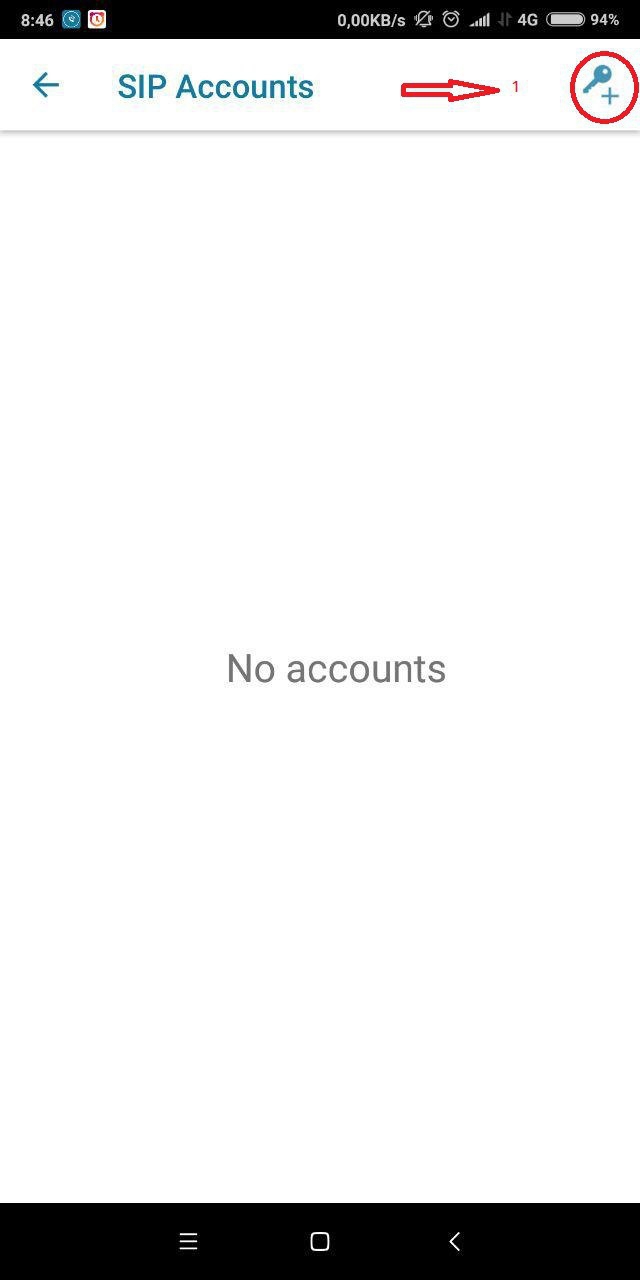
Bước 2: Chọn Generic để vào màn hình cấu hình
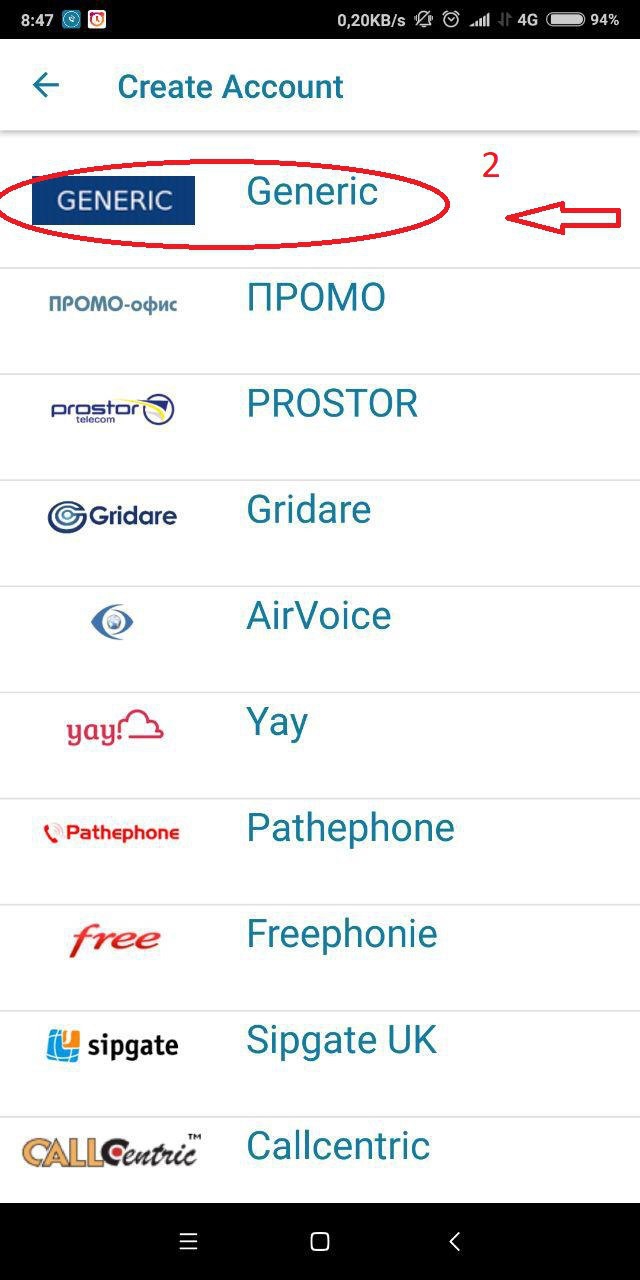
Bước 3: Cấu hình như Hình dưới. Để lấy thông tin Domain xin vui lòng liên hệ với CareSoft để lấy thông tin
Account Name: Số IP phone
UserName: Số IP Phone
Password: Mật khẩu IP phone
Display Name: Số IP phone
Auth UserName: Số IP phone
Domain: Liên hệ CareSoft
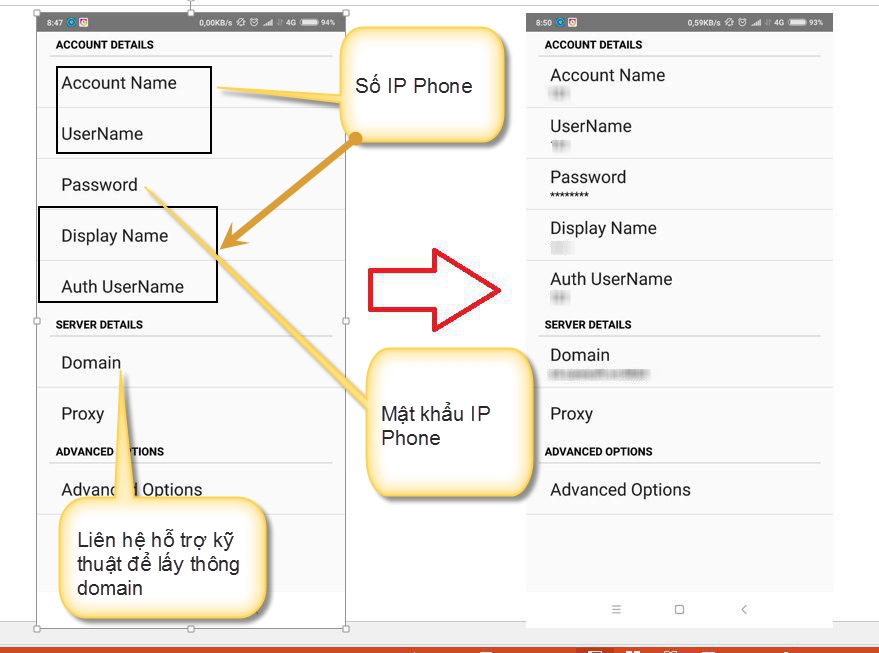
Nếu có bất kỳ thắc mắc nào xin quý khách vui lòng liên hệ vào đầu số Hotline 024 730 48 222 nhánh 2 để được hỗ trợ.
2. Hỗ trợ thiết bị đầu cuối IP phone
Để có thể sử dụng điện thoại IP Phone làm thiết bị nghe gọi trên tổng đài CareSoft, điện thoại cần được kết nối nguồn và mạng Internet ổn định.
Bước 1: Lấy địa chị IP của điện thoại IP Phone
Cách 1: Nhấn nút ở giữa trong vòng tròn 5 nút trên bàn phím điện thoại để lấy địa chỉ IP của điện thoại IP Phone. Địa chỉ IP của điện thoại nằm ở mục IP Address.
Cách 2: Nhấn "Menu" ==> Chọn "Status". Địa chỉ IP của máy điện thoại chính là địa chỉ IP V4
Nếu như điện thoại không có kết nối mạng, IP Address là: 0.0.0.0
Bước 2: Sau khi lấy được địa chỉ IP của điện thoại, nhập địa chỉ IP ở phần IP Address vào trình duyệt web (Chrome, CocCoc, Firefox,..).
Sau khi nhập xong, trên trình duyệt sẽ hiện lên màn hình đăng nhập vào điện thoại bao gồm Username và Password như trong ảnh.
Thông số đăng nhập:
1- Username: admin
2- Password: admin
3- Nhấn “Login”
Bước 3: Sau khi đăng nhập với Username và Password như trên, màn hình sẽ ra giao diện như trong ảnh
(1) - Chọn Account
(2) - Chọn register
(3) - Chọn Enabled
(4), (5), (6), (7) - Nhập số IP Phone cần cấu hình
(8) - Nhập mật khẩu IP Phone
(9) - Địa chỉ sever để cấu hình gọi ra và tiếp nhận gọi vào (liên hệ CareSoft để lấy thông tin)
(10) - 5063
(10.1) - Nhấn "Confirm" để lưu lại cấu hình
Bước 4: Vào mục “Advanced” để thay đổi. Màn hình hiển thị như trong ảnh:
(12) - Chọn Advanced
(13) - Chuyển từ 101 thành 96
Bước 5: Vào mục “Setting” để thay đổi. Màn hình hiển thị như trong ảnh:
(14) - Chọn Settings
(15) - Chọn SIP
(16) - Thay đổi cổng Local SIP Port trong dải từ 10000 đến 65000
Ghi chú: Cách lấy số IP Phone trên hệ thống CareSoft.
Cách 1: Nếu tài khoản cấu hình trên máy IP Phone là tài khoản có giao diện đăng nhập ta làm như như trong ảnh

Cách 2: Admin có thể hỗ trợ lấy mật khẩu IP Phone
3. Hỗ trợ thiết bị đầu cuối trình duyệt (WebRTC)
Hệ thống hỗ trợ doanh nghiệp có thể tiếp nhận cuộc gọi và gọi ra cho khách hàng ngay trên trình duyệt khi khách hàng đăng nhập vào CareSoft và để chế độ tiếp nhận cuộc gọi là "Nghe gọi qua trình duyệt (Dùng tai nghe)"

4. Hỗ trợ thiết bị đầu cuối số là số di động cá nhân
Hệ thống hỗ trợ doanh nghiệp có thể tiếp nhận cuộc gọi của khách hàng ngay trên số di động cá nhân của Agent khi khách hàng đăng nhập vào CareSoft và để chế độ tiếp nhận cuộc gọi là "Chuyển cuộc gọi ra số:0xxxx"
(0xxxx là số điện thoại cá nhân của Agent)
Lưu ý: Khi chuyển cuộc gọi ra số di động cá nhân của Agent, hệ thống dùng đầu số tổng đài của doanh nghiệp đã khai báo với CareSoft để gọi ra cho số điện thoại cá nhân của Agent. Do vậy khi Agent để chế độ này, doanh nghiệp sẽ phải chịu phí gọi ra theo cước nhà mạng viễn thông khách hàng đã khai báo

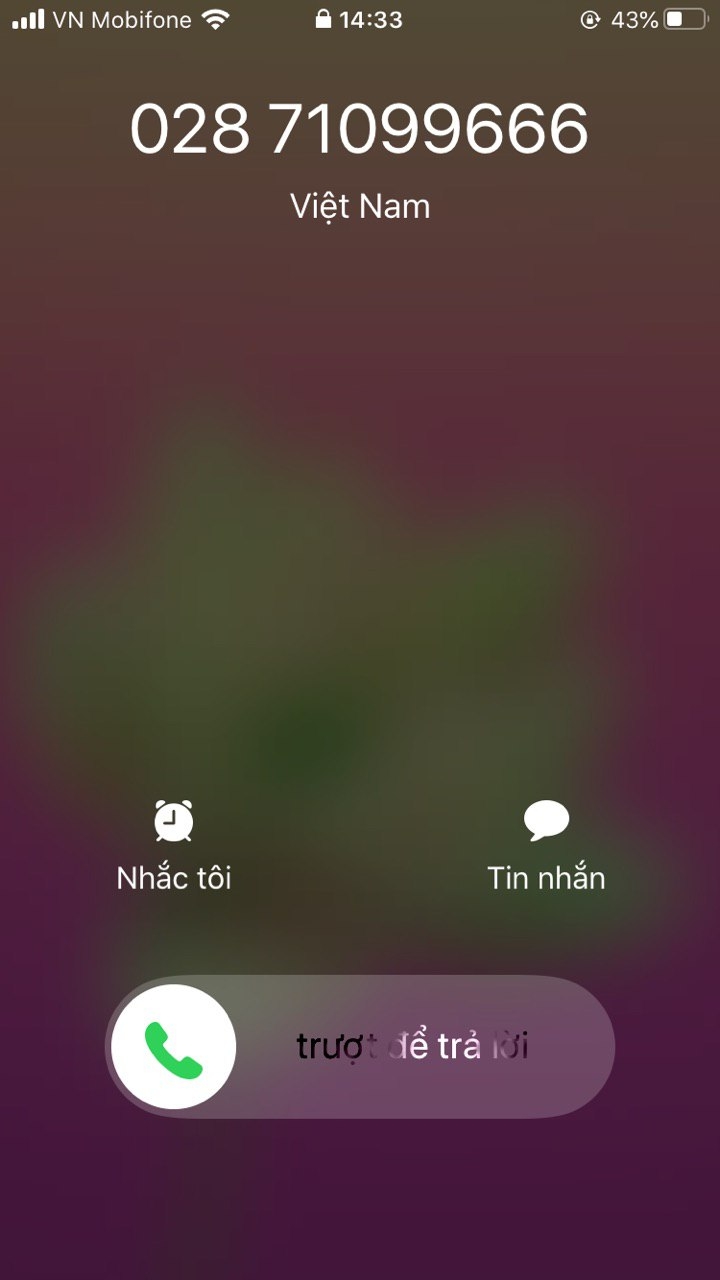
5. Hỗ trợ thiết bị đầu cuối Mobile App
Hệ thống CareSoft hộ trợ khách hàng xử lý và tiếp nhận cuộc gọi qua ứng dụng di động. Vui lòng truy cập vào link sau để xem hướng dẫn chi tiết
Last updated
Was this helpful?